Cómo cambiar una contraseña en un enrutador D-Fi D-Link? Y cómo averiguar una contraseña olvidada
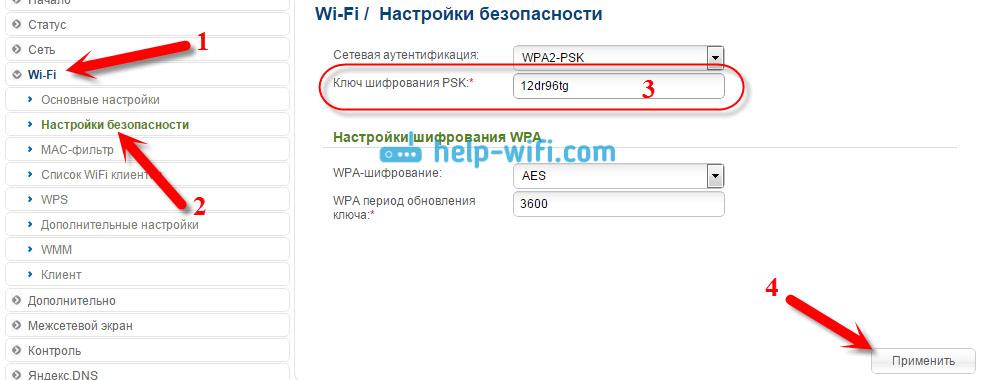
- 1030
- 292
- Beatriz Luna
Cómo cambiar una contraseña en un enrutador D-Fi D-Link? Y cómo averiguar una contraseña olvidada
Muchos están interesados en la cuestión de cómo cambiar la contraseña en el enrutador D-Link. Presentaré a los propietarios de los enrutadores de esta empresa. Y dado que D-Link es muy popular, el artículo creo que será útil y relevante. Tengo un cambio de contraseña en la red Wi-Fi. Simplemente, el enrutador tiene otra contraseña que se usa en la entrada a la configuración. Aún así, el problema de cambiar la contraseña a D-Link es muy popular si la contraseña de Wi-Fi ya se olvida correctamente. Intenta lidiar con este problema.
¿Por qué cambiar la contraseña a una red inalámbrica?? Sí, hay diferentes casos. Por ejemplo, alguien pirateó Wi-Fi, notó que algunos dispositivos extraños están conectados a su enrutador, o tal vez solo le dio una contraseña de su Wi-Fi a un vecino, y luego cambiamos de opinión :) Cambiamos la contraseña y Eso es todo, y eso es todo, nadie se conectará a su red. Siempre intente instalar una tecla compleja que sea difícil de elegir. Si alguien se conecta a su enrutador, entonces no solo podrá usar su Internet (que no da mucho miedo), sino que también puede acceder a su red local. Y este tal vez ya sea sus archivos e información personal.
Bueno, intente recordar las contraseñas que instala. O escríbalos.
Cambio de contraseña a D-Link
Como de costumbre, necesitamos entrar en la configuración del enrutador. Esto se hace así: nos conectamos al enrutador (por cable, o por wi-fi), en el navegador escribimos la dirección 192.168.0.1, Indicamos el inicio de sesión y la contraseña. Por defecto, D-Link tiene esto Administración Y Administración. O ver instrucciones detalladas. Los datos estándar para ingresar a la configuración se indican desde la parte inferior del enrutador.
En la configuración, vaya a la pestaña Wifi/Configuraciones de seguridad Y en el campo Clave de cifrado PSK Indicamos la nueva contraseña a su red Wi-Fi. La contraseña debe ser indicada por letras en inglés y al menos 8 caracteres. presiona el botón Aplicar.
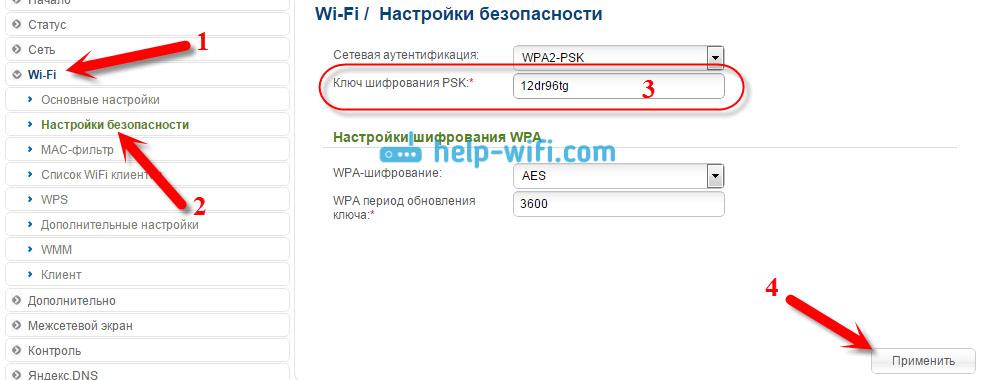
Escriba inmediatamente la contraseña en algún lugar, en caso de que la olvide.
Si no configura nada más, entonces guarde la configuración. Esto se hace presionando el enlace Sistema Y elige Recargar. Como esto:
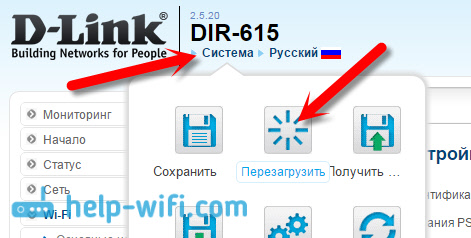
Recargar el enrutador (apague y encienda la potencia). Ahora, para conectarse a su red Wi-Fi, se utilizará una nueva contraseña que instaló. Si después de este procedimiento tiene un dispositivo que se niega a conectarse a Wi-Fi, solo necesita eliminar su red en el dispositivo y conectarse a él nuevamente. A continuación, escribiré sobre esto con más detalle.
Cómo cambiar la contraseña a wi-fi si olvida la contraseña?
En este caso, todo se hace de la misma manera que describí anteriormente. Solo que debe ir a la configuración del enrutador a lo largo del cable de red (para que no sea necesario indicar la contraseña), o desde la esclavitud, que aún está conectada a la red inalámbrica.
En la configuración, en la misma pestaña Wifi/Configuraciones de seguridad Puede ver la contraseña anterior (que se indica en la clave de cifrado PSK) o establecer la nueva clave.
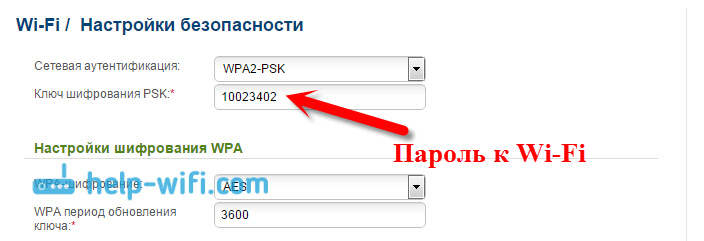
Y si no tiene la oportunidad de conectarse a través de un cable de red, y no hay un solo dispositivo conectado a través de Wi-Fi, entonces lo más probable es que tenga que restablecer la configuración del enrutador y configurarlo nuevamente. Después de reiniciar, la red no estará protegida, o una clave estándar que se indica desde la parte inferior del dispositivo (está firmada como PIN) se utilizará para conectarse a él).
Qué hacer si después de cambiar la clave del dispositivo no está conectado a la red?
El problema más popular que ocurre después de cambiar la clave es cuando los dispositivos que se conectaron previamente a la red Wi-Fi con la contraseña anterior se niegan a conectarse a ella. Esto se debe al hecho de que la clave antigua se guarda en estos dispositivos, que no coincide después del turno. En las computadoras, es muy probable que el error "los parámetros de red almacenados en esta computadora no cumplan con los requisitos de esta red".
Lo que necesita hacer, solo necesita eliminar su red Wi-Fi en el dispositivo y se conectará. En las computadoras portátiles con Windows 7, esto se hace en el panel de control, en la sección Panel de control \ Network e Internet \ Gestión de redes inalámbricas. Allí presionamos el botón derecho en la red que necesitamos y seleccionamos Eliminar la red (Entonces, nuevamente nos conectamos con una nueva contraseña).
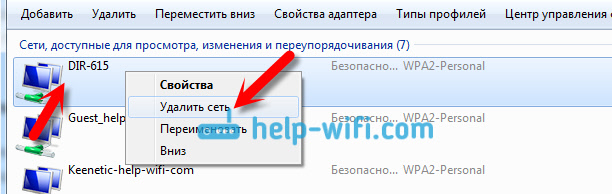
En Windows 8, simplemente haga clic en el nombre de la red inalámbrica y seleccione "Olvida esta red". Y en tabletas, teléfonos móviles, lo más probable es que necesite hacer clic en la red (posiblemente haga clic y mantenga presionado) y seleccione el elemento Borrar. Ya hay diferente en cada dispositivo.
- « Cómo deshabilitar Wi-Fi en el enrutador zyxel keenetic?
- Entrada a la configuración de los enrutadores ASUS (192.168.1.1) »

